一键还原精灵专业版,详细教您使用一键还原精灵操作还原
- 分类:win8 发布时间: 2017年12月15日 16:00:05
网上的还原的满目琳琅,各式各样,都不知道,哪一款才中用,今天,小编为大家啊介绍这款一键还原精灵,一款傻瓜式的系统备份还原免费工具。它具有安全、快速、保密性强、压缩率高、兼容性好等特点,特别适合电脑新手和担心操作麻烦的人使用。下面,小编就来跟大家说说这款一键还原精灵专业版的操作。
电脑在无意间出现中毒了,该怎么办呢?一些用户会想到在网上下载一些还原软件来解决这一困境,但是不免的,有些用户会遇到软件不兼容的情况,这无疑是火上添油了,所以,选择一款还原软件很重要,为此,小编特地为大家整理了一键还原精灵的操作方法。
一键还原精灵专业版
下载安装“一键还原精灵专业版”
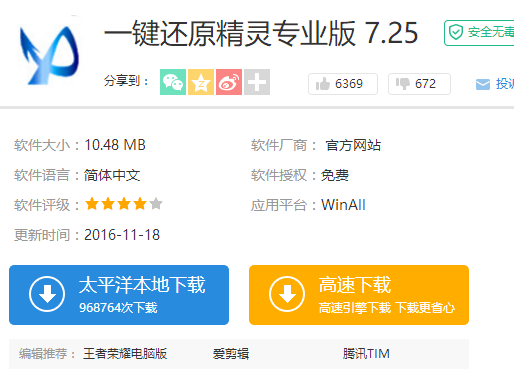
还原精灵电脑图解-1
打开“一键还原精灵”
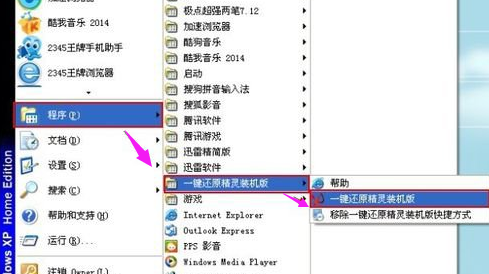
专业版电脑图解-2
点击“进入一键还原”,进行系统的备份。
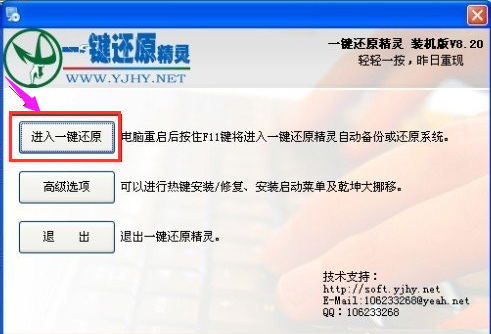
还原系统电脑图解-3
点击“确定”继续。这时电脑会自动重启。
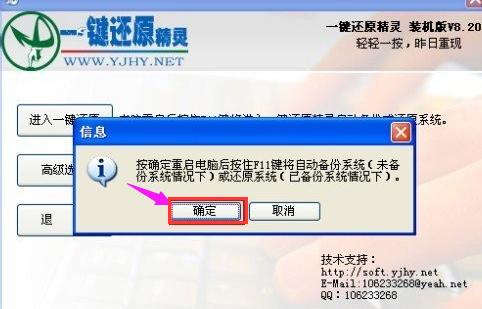
还原精灵电脑图解-4
在出现这一行的英文时,按下F11键进入到一键还原精灵的DOS界面。
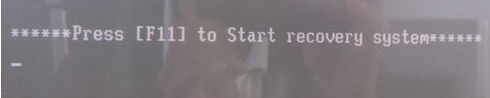
专业版电脑图解-5
按Esc键进入到下一个界面。
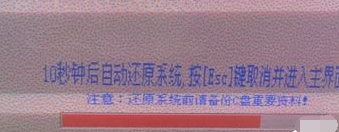
还原系统电脑图解-6
点击“设置”,在打开的菜单中,选择“重新备份系统”

还原精灵电脑图解-7
因为以前备份过系统,所以会弹出这个窗口,点击“确定”继续。

一键还原电脑图解-8
开始重新备份系统了,备份完系统后,电脑就会重新启动了。下一次电脑出现系统方面的故障后,进行一键还原就可以了。
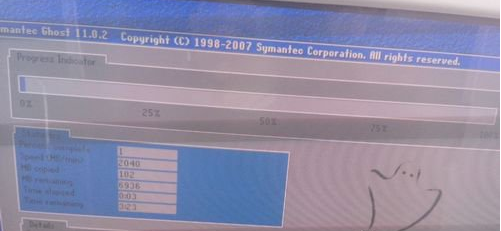
一键还原电脑图解-9
以上就是一键还原精灵的操作方法了。
猜您喜欢
- U盘数据恢复大师注册码下载..2017/09/20
- 细说如何更换电脑内存条2018/12/07
- 惠普笔记本怎么样,详细教您惠普笔记本..2018/05/16
- u盘强制格式化工具教程2016/11/13
- 官方售后告诉你苹果home键失灵怎么办..2020/01/09
- win8专业版系统怎么激活2022/03/10
相关推荐
- 图文详解电脑卡的原因有哪些.. 2019-01-16
- 关机快捷键,详细教您win8有哪些关机快.. 2018-03-26
- 钻研win8如何使用u盘重装win7.. 2019-05-28
- 图解psd文件怎么打开 2019-04-09
- 老毛桃u盘启动制作工具教程.. 2016-11-04
- 小编教你笔记本电脑开机蓝屏怎么解决.. 2017-09-25




 粤公网安备 44130202001059号
粤公网安备 44130202001059号